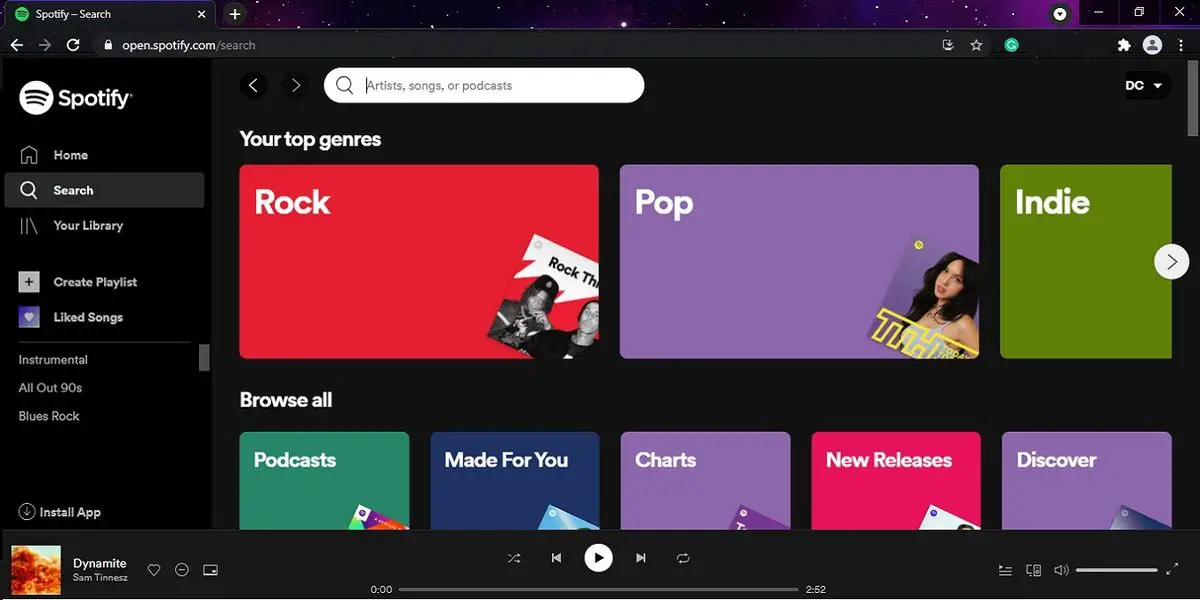¿Usas Spotify Web? Hay muchas maneras de escuchar Spotify. El más sencillo es Spotify Web Player, accesible desde cualquier navegador. Así es como funciona.
La plataforma de audio Spotify te lo pone muy fácil para acceder a su inmenso contenido. Está disponible en todo tipo de dispositivos: móviles, PC, altavoces inteligentes, televisores, consolas, relojes y muchos más. Y es posible acceder a su enorme catálogo completamente gratis (con publicidad).
La mayoría de la gente usa la aplicación móvil o de PC para escuchar música o podcasts de Spotify, pero hay una forma aún más directa: desde el navegador, con Spotify Web.
Efectivamente, no incluye todas las funciones de la app, pero sí las más importantes. Con la ventaja de que no tienes que instalar nada. Tampoco pagues una cuota, si no quieres.
Veamos cómo funciona el reproductor web de Spotify y todo lo que necesita saber para aprovechar al máximo el reproductor integrado en el navegador de Spotify.
Recibió una gran actualización en marzo de 2021, por lo que si no lo ha usado por un tiempo, querrá saber qué hay de nuevo.
Guía completa de Spotify Web
- ¿Qué es Spotify Web?
- ¿Cómo acceder al reproductor web de Spotify?
- Spotify Web no funciona
- La interfaz web de Spotify
- cuenta y perfil
- El jugador
- El menú de contenido
- el buscador
- La biblioteca
- Cómo crear una lista
- Características premium
¿Qué es Spotify Web?
Spotify Web es la versión del navegador del reproductor de música y podcasts de Spotify.
En pocas palabras, es un sitio web que te permite reproducir música de Spotify. Es completamente gratis y tiene la gran ventaja de que no necesitas instalar una aplicación.
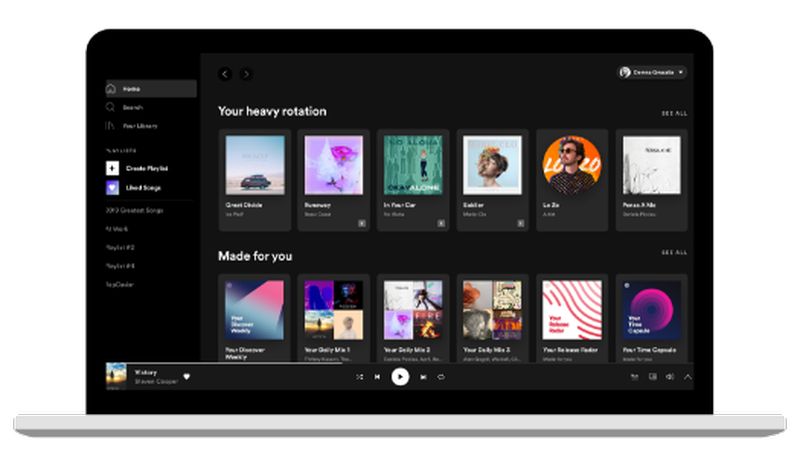
Simplemente accedes al navegador, buscas contenido y lo escuchas. Por supuesto, necesitará una cuenta gratuita y tendrá que soportar algo de publicidad.
También puedes iniciar sesión con una cuenta Premium, para quitar publicidad y acceder a tus contenidos y todos los extras de las cuentas Premium.
¿Cómo acceder al reproductor web de Spotify?
Para usar Spotify Web, simplemente vaya al sitio web open.spotify.com desde su navegador móvil, computadora, TV o cualquier otro dispositivo.
Los navegadores compatibles son Chrome, Firefox, Microsoft Edge, Opera y Safari.
Spotify Web no funciona
Si el reproductor no se carga o no funciona correctamente, intente lo siguiente:
- Asegúrese de que su navegador esté actualizado. Consúltalo y actualízalo en la sección de ayuda de tu navegador.
- Intente abrir el reproductor web en una ventana privada del navegador o en modo de incógnito.
- Algunas redes públicas o compartidas, si accedes desde el trabajo o la universidad, limitan el acceso a determinados servicios. Pregunta si han bloqueado Spotify.
Si sigues teniendo problemas, siempre puedes instalar la aplicación en tu móvil u ordenador.
La interfaz web de Spotify
Una vez que acceda al reproductor en el navegador, será llevado a la página principal de la aplicación.
No podrá reproducir ninguna canción o podcast si no tiene una cuenta gratuita de Spotify, así que toque Registrarse en la esquina superior derecha o Iniciar sesión si ya tiene una cuenta.
Como podemos ver en la imagen, la organización del reproductor es muy sencilla. En la columna de la izquierda tenemos todas las funciones principales: el motor de búsqueda, la Biblioteca y Crear listas de reproducción.
Todo el contenido (álbumes, artistas, pistas, listas de reproducción, podcasts, radios) aparece en la ventana central. Finalmente, en la parte inferior está el jugador. Vamos a explicar qué podemos hacer en cada sección.
cuenta y perfil
Tras iniciar sesión con una cuenta de Spotify, ya sea gratuita o de pago, podemos empezar a utilizar Spotify Web.
En la esquina superior derecha tenemos el menú que da acceso a nuestra cuenta.
Si tocamos en Cuenta, vamos a una página web donde podemos configurar todos los aspectos de nuestra cuenta, incluido el método de pago, el cambio de contraseña, las notificaciones, la privacidad, etc.
Con Upgrade to Premium, nos suscribimos al servicio de pago.
Finalmente, en Perfil, podemos elegir un nombre y una foto para identificarnos en Spotify.
El jugador
Es necesario configurar la cuenta, pero es un proceso tedioso.
Lo que queremos es escuchar algo, así que para empezar le damos a cualquier canción o podcast que aparezca en la carátula, y se desplegará el reproductor en la parte inferior de la pantalla.
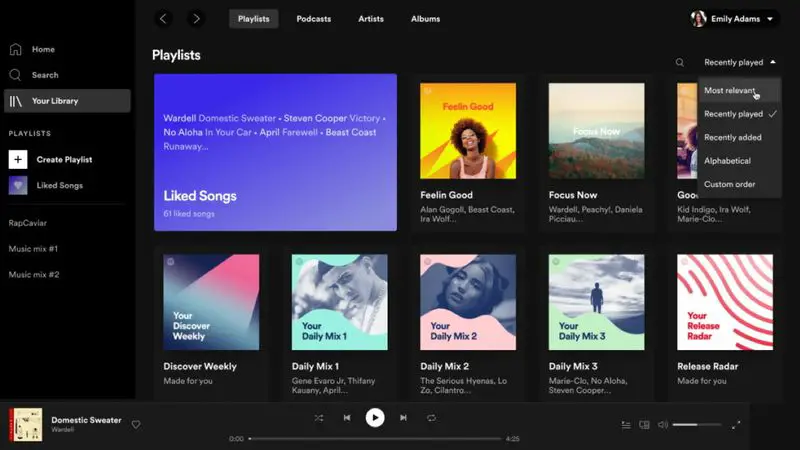
No hay mucho que explicar, ya que son los botones estándar de cualquier reproductor.
En el centro tenemos los botones Play/Pause, cambiar de canción, shuffle o reproducir en loop.
A la izquierda del icono, hay un icono de corazón. Al pulsarlo se añadirá a nuestra Biblioteca la canción, álbum, lista, o donde esté colocado este icono.
Por último, en el lateral derecho tenemos la barra de volumen, un icono de Cola para ver todo lo que hemos reproducido hasta el momento o que tenemos en espera, y otro icono para enviar el contenido a un altavoz inteligente, altavoz Bluetooth, una TV, etc.
El menú de contenido
En la ventana central de la app se encuentra el contenido: listas de reproducción, álbumes, capítulos de un podcast, etc.
Cuando deje el mouse o el dedo sobre un elemento, verá aparecer un icono de tres puntos horizontales. Da acceso a un menú que nos permite hacer muchas cosas con este contenido.
Aquí, el ícono del corazón no guarda las canciones en la biblioteca (eso es solo cuando lo está escuchando), sino en la lista de canciones que me gustan.
Desde este menú podemos hacer cosas como añadir el contenido a la cola de reproducción, a una lista que hayamos creado, compartirlo a través de un enlace o insertarlo en un foro o blog.
También nos permite ir a la emisora de radio de donde proviene la canción, o consultar el artista y el disco donde ha sido editada.
el buscador
Para encontrar la música que te gusta, tienes que utilizar el buscador de la columna de la izquierda.
Según tengas cuenta gratuita o de pago tendrás más o menos libertad para acceder a artistas o canciones concretas, ya que los usuarios gratuitos acceden al contenido a través de radios temáticas o categorías, aunque también permite realizar búsquedas.
Puedes buscar por artista, canción o podcast en la barra blanca de la parte superior.
También es posible buscar géneros, estados de ánimo, momentos y categorías en las tarjetas que se muestran en la pantalla.
Es una forma muy efectiva de descubrir nueva música que se adapte a tus gustos. Recuerda seguir golpeando los corazones para agregarlo a tu Biblioteca, o Canciones que me gustan.
La biblioteca
Este es el lugar donde encontrarás todo tu contenido favorito.
Está organizado por categorías para que todo esté perfectamente ordenado y no se mezclen diferentes tipos de contenido.
Como podemos ver en la captura de pantalla, hay cuatro categorías: Listas, Podcasts, Artistas y Álbumes.
Simplemente toque en cada uno de ellos para ver las listas que ha creado, los podcasts que sigue, así como los artistas y álbumes.
Desde la Biblioteca, puedes reproducirlos directamente.
¿Cómo crear una lista de reproducción en Spotify?
Finalmente, la característica que queda por revisar son las listas de contenido.
Puedes crear tantas listas como quieras, y añadir el contenido que quieras: canciones, álbumes completos, episodios de podcast, listas de artistas… ¡lo que quieras!
Para crear una lista, toque Crear lista en la columna de la izquierda.
Aparecerá la plantilla de lista. Haga clic en los tres puntos horizontales para mostrar el menú.
Luego elige Editar datos, y podrás nombrar la lista, así como una descripción y una foto que la identifique.
Desde este menú, también puede agregar la lista completa a la cola de reproducción, agregarla a su perfil, eliminarla, compartirla con un enlace o insertarla en un blog o página web.
En la parte inferior, verá un motor de búsqueda para encontrar contenido para incluir en la lista.
Como hemos explicado, también puedes añadir cosas mientras escuchas o buscas música, con el comando Añadir a la lista que aparece en todos los menús.
Funciones Premium de Spotify
Si tienes una cuenta Premium tendrás acceso a funciones adicionales.
Además de eliminar la publicidad, puedes descargar pistas y podcasts tocando el botón Descargar, para que puedas disfrutarlos sin conexión a Internet.
También podrás escuchar las canciones que quieras sin depender de listas o radios, y saltarte todas las que quieras.
Como ves, gestionar Spotify Web es muy sencillo. No es tan completa como la aplicación móvil o la que puedes instalar en tu PC, pero tiene todas las funciones básicas para buscar y reproducir música o podcasts, crear listas de reproducción y compartir contenido.